前回の記事(グーグルアドセンスの申し込み~審査通過までの流れ)でグーグルアドセンスの申し込みから審査通過までの流れを解説致しました。
無事審査通過したら次は広告を作成していきます。
広告の作成は2段階のステップで完了。
- ユニット作成
- コードを記事に貼る
最初にユニット作成(広告サイズや形式の指定)をして、作ったユニットコードを記事に貼ることで広告が表示されるようになります。
これまでの審査等に比べると非常に簡単です。慣れれば5分もかからずにできるようになりますよ。
それでは早速やっていきましょう。
まずはアドセンス広告ユニットの作成
管理画面にログイン
◆グーグルアドセンスの管理画面にログインします。
(前回登録の時に使ったグーグルアドセンスの申し込みページからログインすると、アドセンスの管理画面に移動できます)
下の画像のような画面になります。
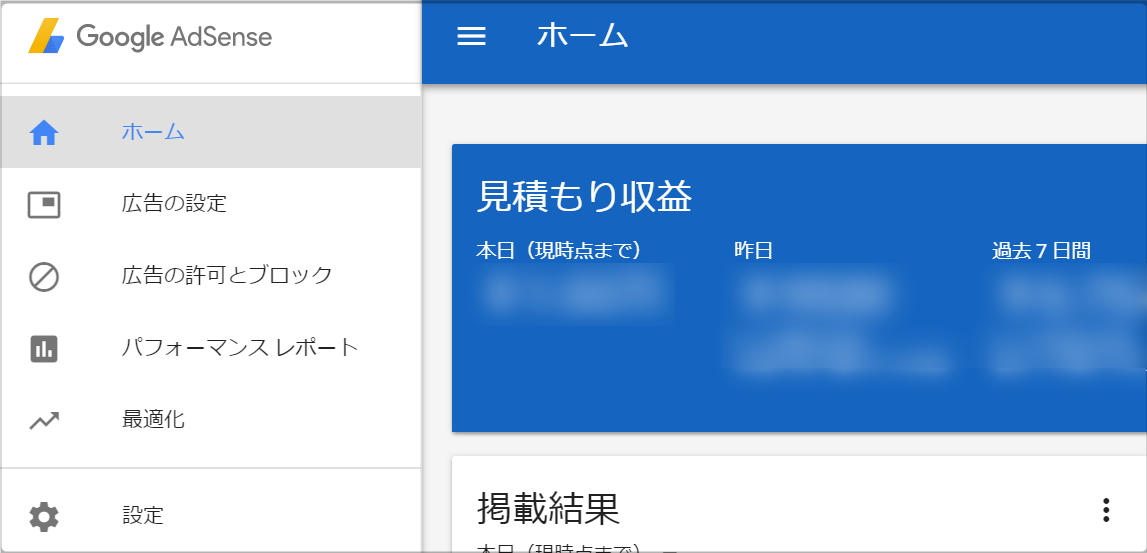
広告の設定をクリック
左のメニューにある「広告の設定」をクリックします。
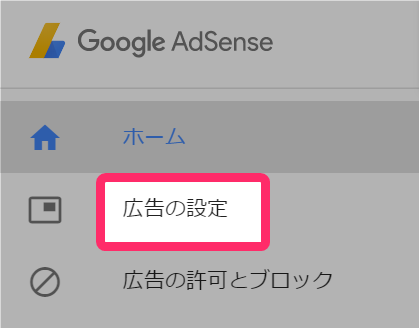
「新しい広告ユニット」をクリック
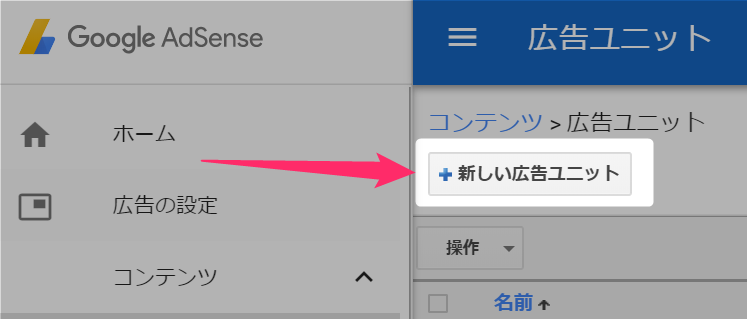
「テキスト広告とディスプレイ広告」をクリック
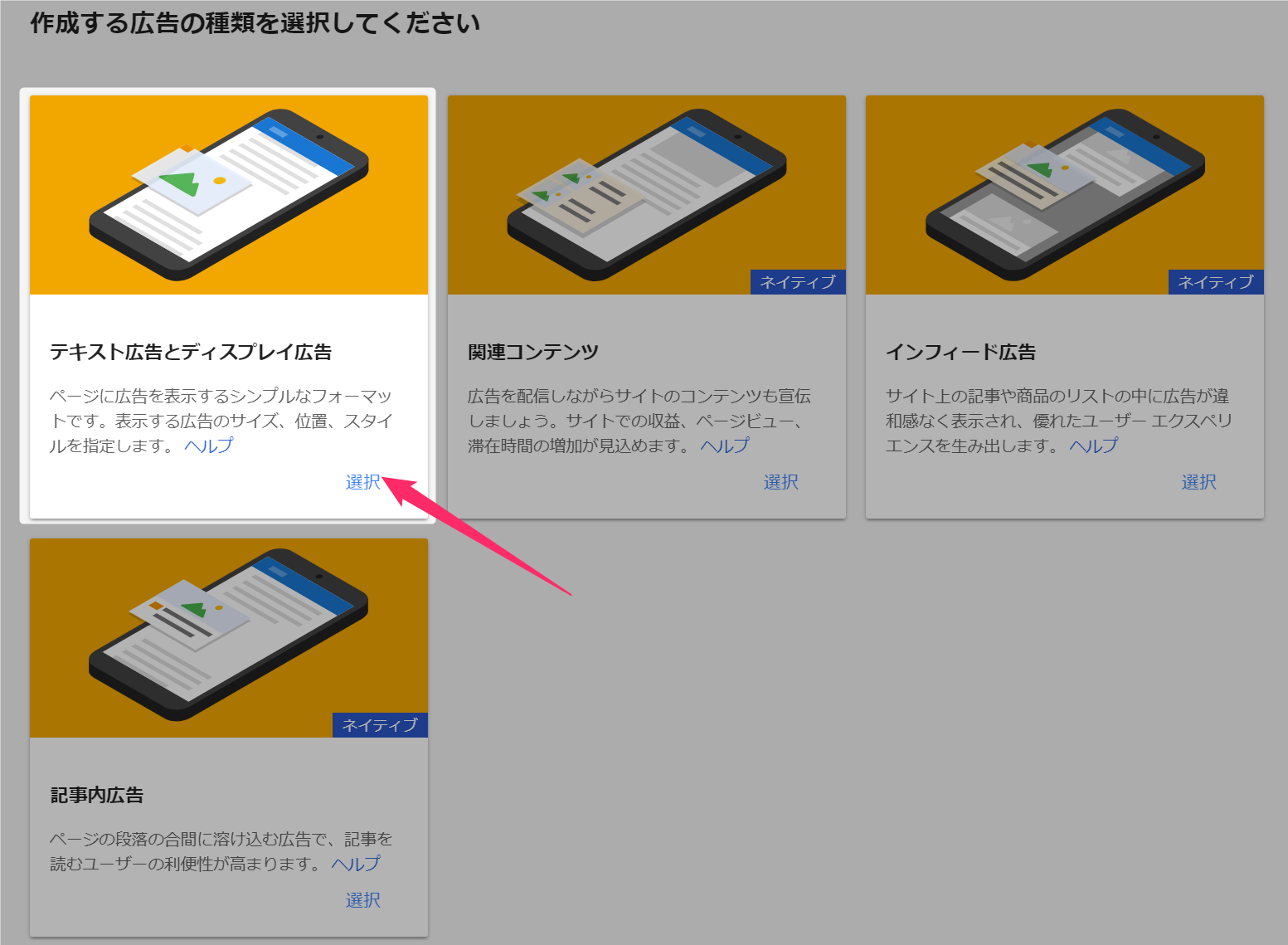
広告ユニット
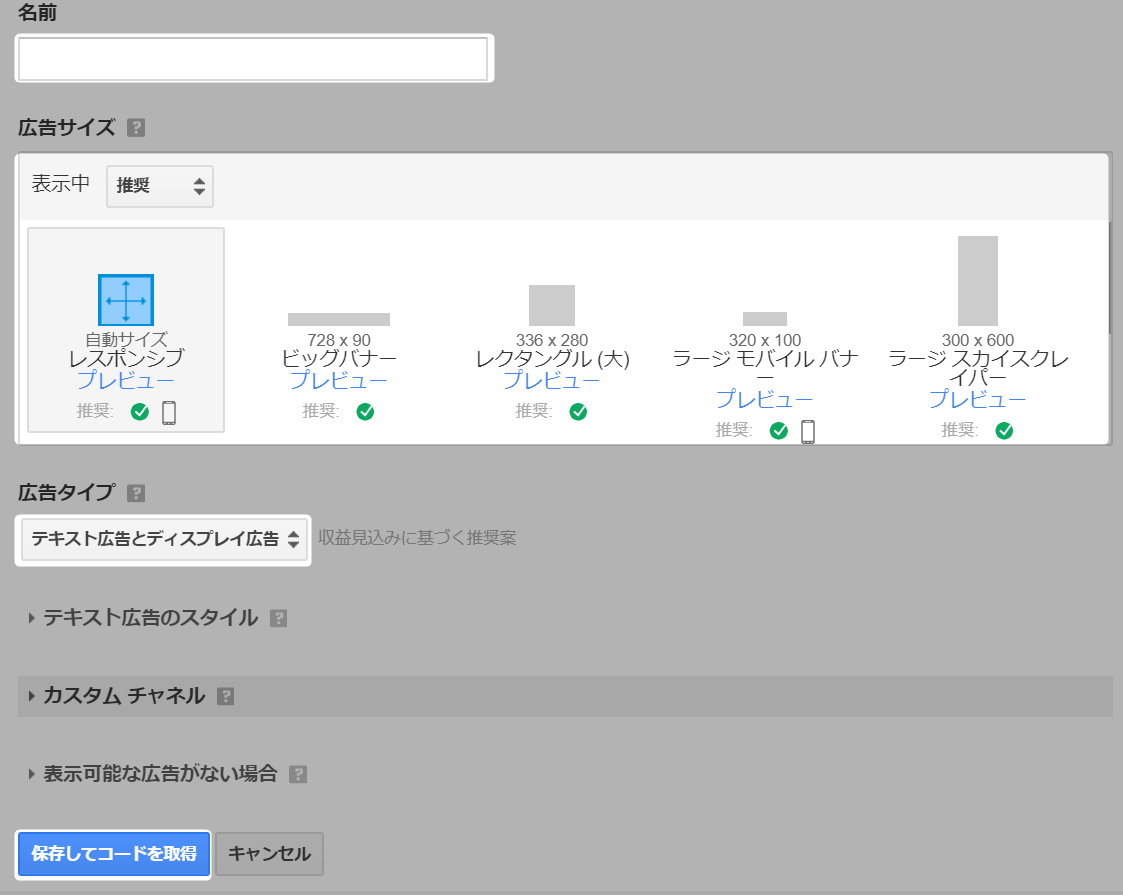
名前・・・アドセンス管理画面で表示される広告の名前です。(記事内に名前が出たりしないので安心してください)ブログ名にしておくと管理するときに分かりやすいです。
広告サイズ・・・どの形式の広告を使うかを選択します。ここで選んだ形の広告があなたの記事内に表示されます。クリック率が高いのはレクタングル(大)かレクタングル(小)なので、このどちらかを使えば間違いありません。(レクタングル小はスクロールすると出てきます)例としてレクタングル大で進めていきます。
広告タイプ・・・「テキスト広告とディスプレイ広告」を選択してください。これは「文字と画像の広告を表示しますよ」という意味です。「テキスト広告のみ」だと文字だけ。「ディスプレイ広告」だと画像だけになります。「テキスト広告とディスプレイ広告」が1番稼げるのでコレを選んでください。
◆入力したら「保存してコードを取得」をクリックしてください。
広告コードをコピーする
広告ユニットが完成しました!コードが表示されるのでコピーしてください。コレを記事に貼ることで広告が表示されるようになります!
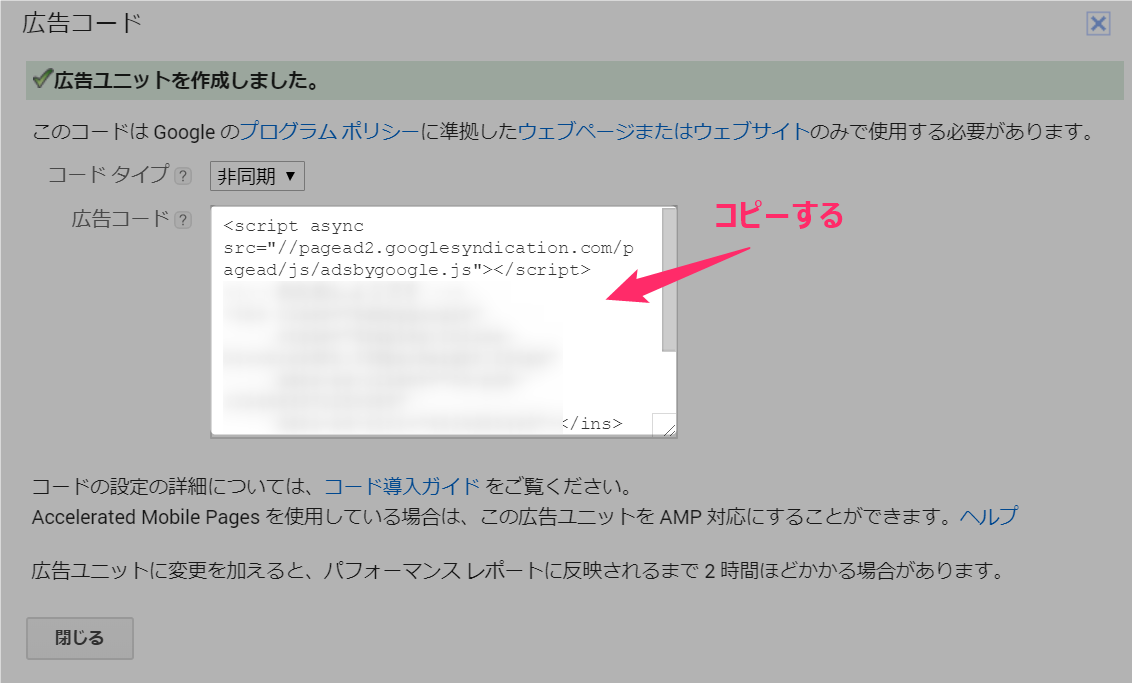
アドセンスコードをブログに挿入
コピーしたコードをブログに貼ることで広告が表示されるのですが、実はイチイチそれをやらなくてもワンボタンで広告設置できる便利なやり方があります(時短になるし、ほぼ100%のブロガーさんがその方法でやってます)
最終的にあなたにもその便利な方法でやってもらうのですが、一応、最初は基本的なコードの貼り方から覚えてくださいね。何事も基礎からです。
まずWordPressを開いて、投稿画面へ
ダッシュボード画面の「投稿」→「投稿一覧」をクリックします。
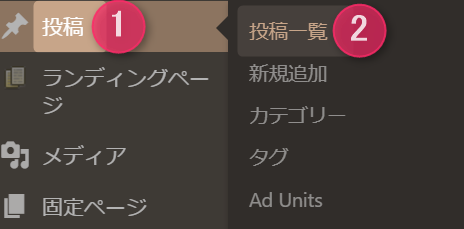
広告を設置する記事を選択
記事を選びます。(僕は例としてテスト用記事という名前にしています)
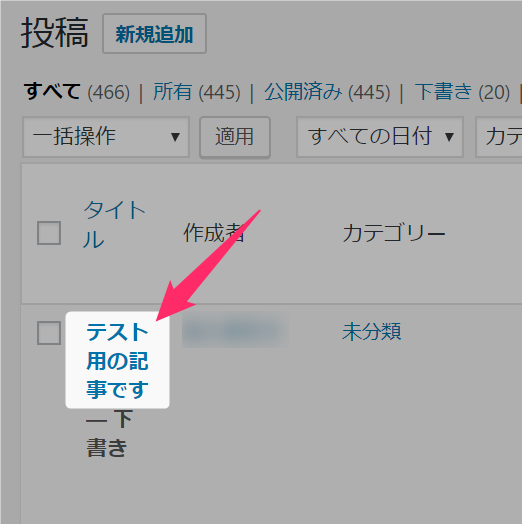
コードを貼る
まずテキストエディタを選択。
次にコードを貼り付けてください。
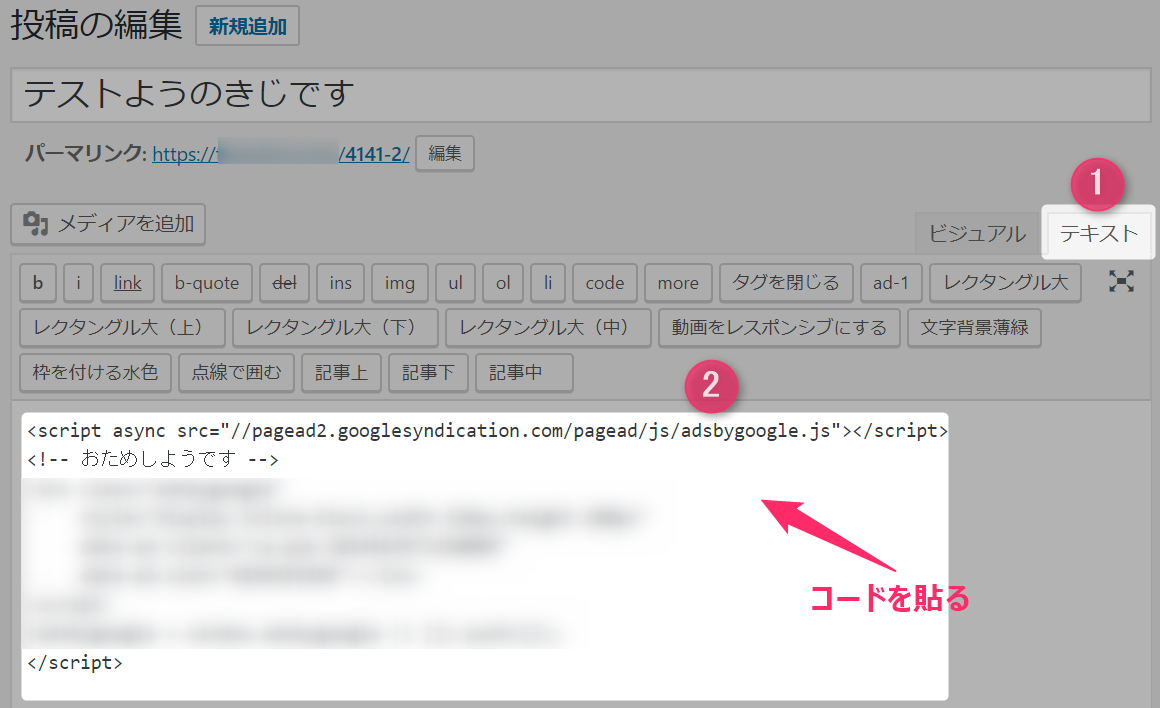
※補足 間違ってビジュアルエディタに貼っても広告は表示されませんので、テキストエディタに貼りましょう。
広告が表示されているか確認します
「変更をプレビュー」を押してみましょう。実際に広告が表示されているかを確認します。
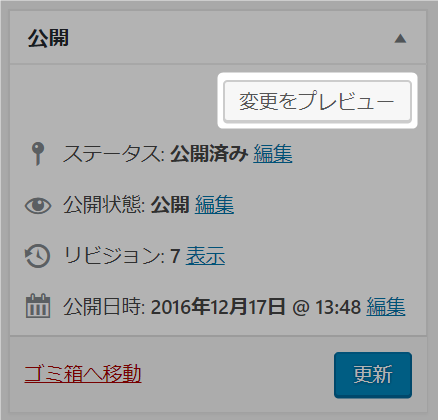
広告が表示されました!
無事、広告が表示されました。成功です。
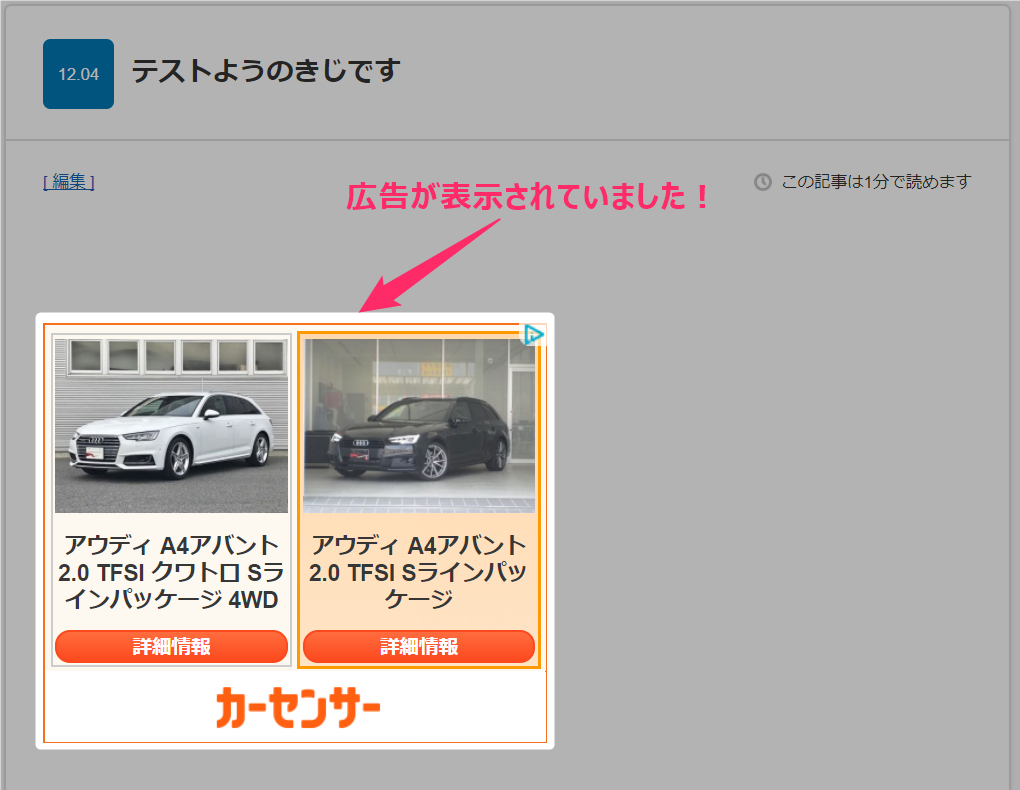
広告が表示されない場合…
考えられる原因は2つです。
1,ビジュアルエディタにコードを貼っている
まずテキストエディタではなく、ビジュアルエディタにコードを挿入している場合。この場合、コード名が出てきて広告が表示されない状態になります。
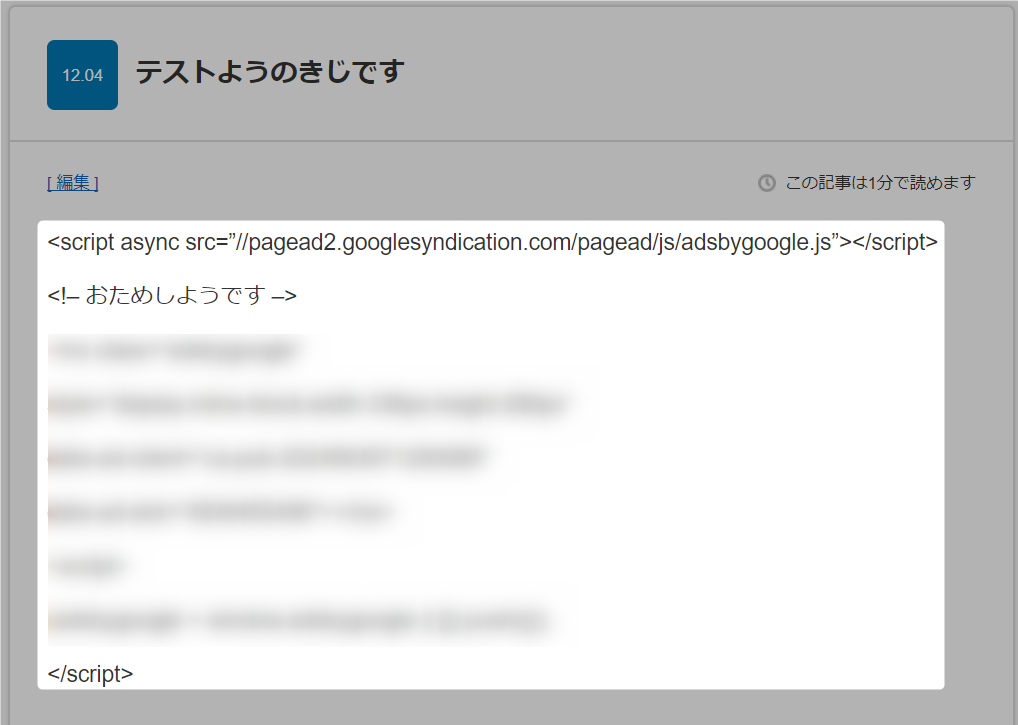
上の画像のように、記事本文にコードがそのまま表示された状態になります。
テキストエディタにコードを貼れば普通に改善されます。
2,広告作成したばかりだとスグに表示されないことがある
プレビューで記事を見てみて、空白になっていた場合、このケースに該当することが多いです。数分から数十分待ってまた見てみると表示されることもあります。
この場合は時間が経てば解決するので安心してお待ち下さい。
アドセンス広告をワンボタンで記事内に設置する方法!
さっき前フリした「ワンボタンで広告設置できる便利な方法」がコチラです。コードを一回一回コピペ挿入しなくても、ワンボタンで広告を設置できるようになります。
かなり時短になりますし、多くのブロガーさんはこの手法で広告を設置していますので、あなたもこのやり方で広告を設置するようにしていきましょう。
まずAdSense Managerでコード登録
AdSense Managerというプラグインでアドセンスコードを登録します。
次はAddQuicktagと組み合わせる
今後はこの方法で記事に広告を設置していきます。
【祝!】アドセンスの収益が1000円を超えたら
アドセンス収益が1000円を超えるとGoogleから、PINコードと呼ばれるお手紙が届きます(Googleから認められた感じで嬉しいですね!)
このPINコードは、コチラから申請するものではなく、グーグルから勝手に届きます。
次のステップはPINコードの登録です。また、「PINコードが届かない」という声も多いのでその対処法も解説します。
◆実際に報酬を受け取るまでの流れはコチラ
























こんにちは。
始めまして、突然にぶしつけな質問ですみません。
今まで、スムーズにご説明のように新規サイトに広告が貼れました。
しかし、最近画像(ホーム⇒広告の設定)にありますような私のアドセンスには、
ホーム⇒広告となり、「新しい広告ユニット」の項目がありません。
新しくサイトを作成しましたがアドセンスのバナーも取得できません。
何か、お分かりのことがありましたら教えていただけないでしょうか?
宜しくお願いいたします。
グーグルアドセンスヘルプでも分かりませんでした。
らぶちんさん こんにちは
コメントありがとうございます!
アドセンスの画面ですがもしかして僕のと少し違うんですかね??
僕の場合であれば左のバーにある「広告」→「広告ユニット」から作ることができますよ~
広告を作成できないということは考えにくいのでどこかには必ず設定があるハズです。
探してみましょう!